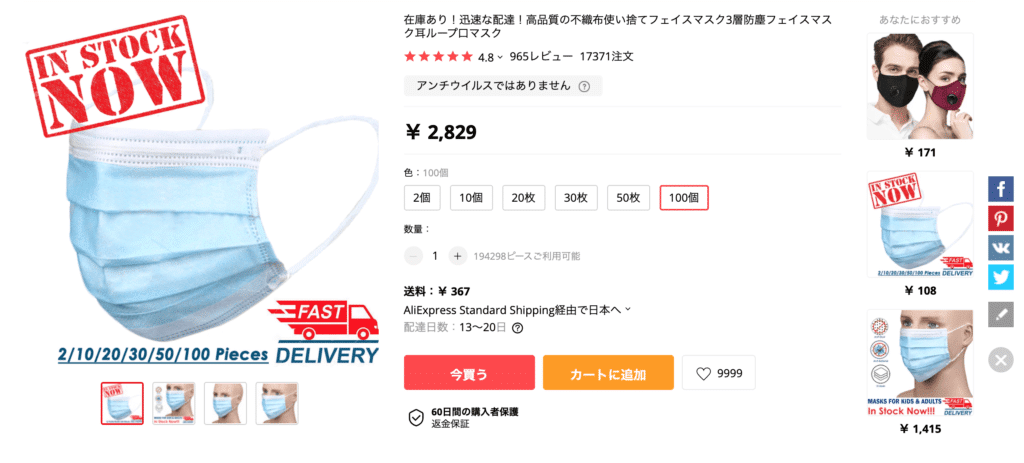KADOKAWAへのサイバー攻撃による漏洩した情報は、ドワンゴの全従業員の個人情報にとどまらず、一部の元従業員や関連企業の情報も含まれているとされています。これにより、多くの個人が個人情報の不正利用や詐欺のリスクにさらされることとなりました。
と、知っている方はもちろん、これを他人事としてお考えだったと思います。私もその一人でしたが、未遂ですが見事にやられていました。
それは私のマイクロソフトアカウントへのログインを何度も執行されている形跡があり、その拠点はウクライナ、カナダ、米国、ドイツ、ブラジル、スウェーデン、セネガル、エルサルバドル、多分ですがIPアドレスを各国で経由して執行されているのではないかと思われます。
その記録がこちら。
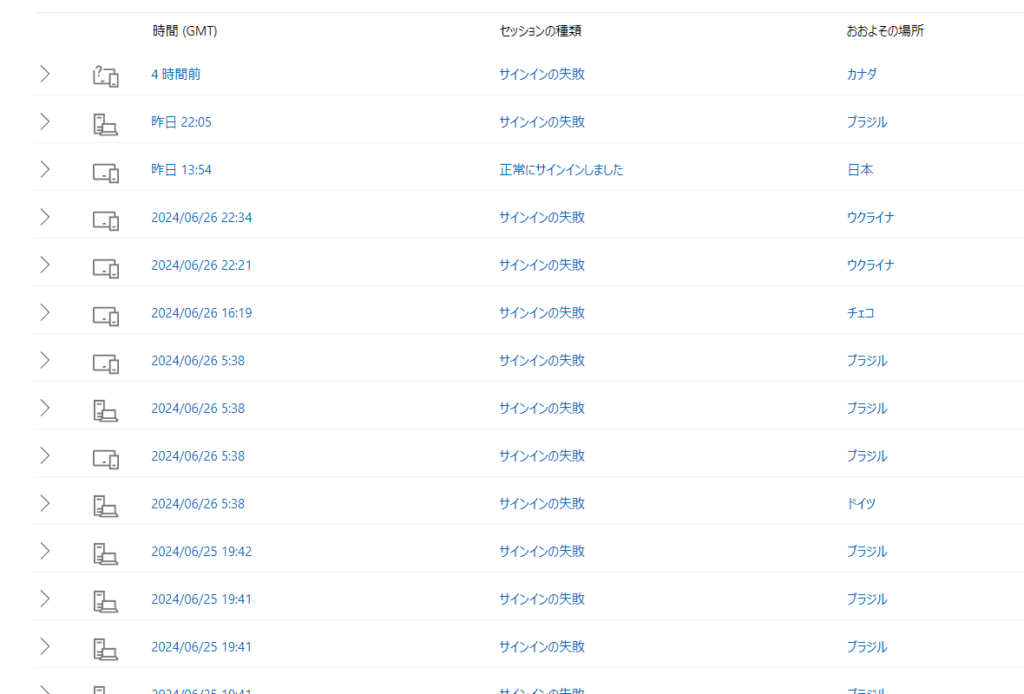
この確認方法は以下のURLにて行えます。
https://account.live.com/Activity
因みに「日本」というログイン成功履歴は私でしたが、二段階認証を行っていた事によって侵入は免れたようです。と、こんな感じで昼夜お構いなしにログインを試みる集団は何者なのか?と、知っても何の徳にもなりませんので、行うべき事は一つです。
一刻も早く「パスワードの変更」と「二段階認証」を行っていただきたい。
マイクロソフトアカウントのパスワードの変更
また、パスワードの適切な付け方には、以下のポイントを押さえることが重要。
- 長さ: パスワードは最低でも12文字以上にしましょう。長いほど安全。
- 複雑さ: 大文字、小文字、数字、記号を組み合わせてください。例:A1b!2c@3d#。
- 個別性: 各サービスごとに異なるパスワードを使用しましょう。同じパスワードを使い回すと、一箇所の漏洩で全てが危険にさらされます。
- 無関係な単語の組み合わせ: 辞書攻撃を防ぐため、意味のない単語やフレーズの組み合わせを使用しましょう。例:BlueHorse$99Tree。
- パスワードマネージャー: 複雑なパスワードを管理するために、パスワードマネージャーの利用を検討してください。
これらの方法を守ることで、パスワードの安全性が大幅に向上します。
マイクロソフトアカウントの二段階認証
マイクロソフトアカウントの二段階認証の適切な手順は以下の通りです:
- サインイン: マイクロソフトアカウントにサインイン。
- セキュリティ設定: セキュリティの基本情報にアクセス。
- 二段階認証の設定: 「二段階認証を有効にする」を選択。
- 確認方法の選択: 電話番号または認証アプリ(例:Microsoft Authenticator)を選択。
- 確認: 指示に従って設定を完了し、確認コードを入力。
これで、二段階認証が有効になります。
個人的には今回の被害を受けたくは無い方は、電話番号または認証アプリの両方を有効にすることで万全の体制となりますのでオススメです。
はぁ・・・どうするんですかねKADOKAWAさん・・・?